CAD绘图时如何设置图纸比例
- 格式:docx
- 大小:274.46 KB
- 文档页数:3
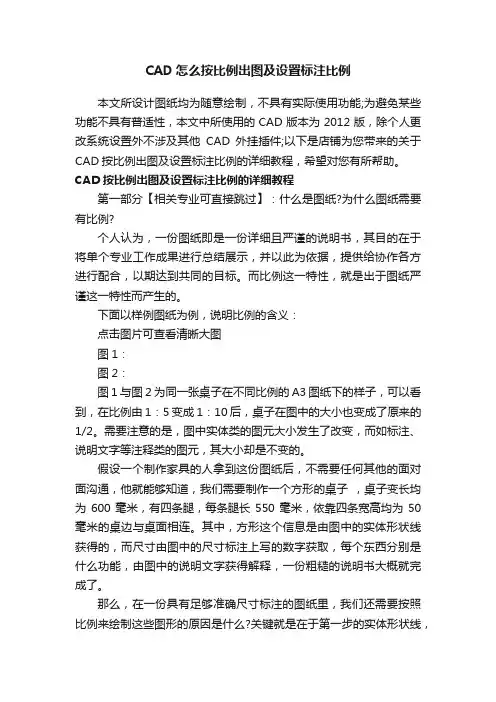
CAD怎么按比例出图及设置标注比例本文所设计图纸均为随意绘制,不具有实际使用功能;为避免某些功能不具有普适性,本文中所使用的CAD版本为2012版,除个人更改系统设置外不涉及其他CAD外挂插件;以下是店铺为您带来的关于CAD按比例出图及设置标注比例的详细教程,希望对您有所帮助。
CAD按比例出图及设置标注比例的详细教程第一部分【相关专业可直接跳过】:什么是图纸?为什么图纸需要有比例?个人认为,一份图纸即是一份详细且严谨的说明书,其目的在于将单个专业工作成果进行总结展示,并以此为依据,提供给协作各方进行配合,以期达到共同的目标。
而比例这一特性,就是出于图纸严谨这一特性而产生的。
下面以样例图纸为例,说明比例的含义:点击图片可查看清晰大图图1:图2:图1与图2为同一张桌子在不同比例的A3图纸下的样子,可以看到,在比例由1:5变成1:10后,桌子在图中的大小也变成了原来的1/2。
需要注意的是,图中实体类的图元大小发生了改变,而如标注、说明文字等注释类的图元,其大小却是不变的。
假设一个制作家具的人拿到这份图纸后,不需要任何其他的面对面沟通,他就能够知道,我们需要制作一个方形的桌子,桌子变长均为600毫米,有四条腿,每条腿长550毫米,依靠四条宽高均为50毫米的桌边与桌面相连。
其中,方形这个信息是由图中的实体形状线获得的,而尺寸由图中的尺寸标注上写的数字获取,每个东西分别是什么功能,由图中的说明文字获得解释,一份粗糙的说明书大概就完成了。
那么,在一份具有足够准确尺寸标注的图纸里,我们还需要按照比例来绘制这些图形的原因是什么?关键就是在于第一步的实体形状线,只有在按照比例绘制的图纸里,我们才能第一眼就对这个物体有一个直观的认识,比如这是一个正方形而不是长方形,比如这张桌子的桌面厚度与他的高度相比是非常小的,桌子下面有较为充裕的空间,避免了潜意识内的错误认识而引起协作各方不必要的工作量。
同时,出于节约纸张的目的,我们自然是想在一张图内放下实体形状越多越好,字体越小越好,比例的分母自然也是越大越好。
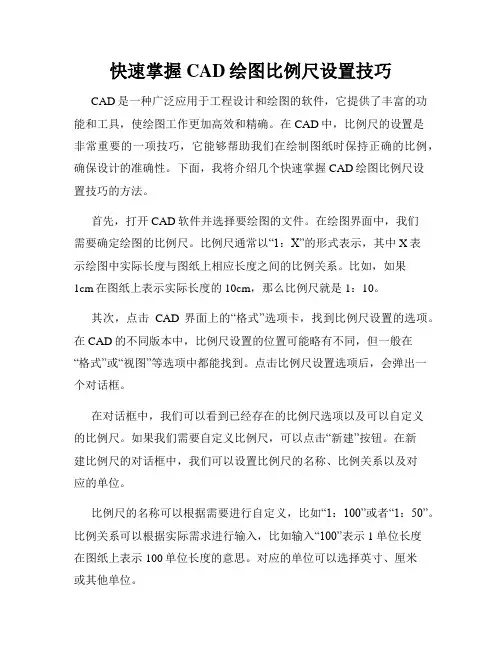
快速掌握CAD绘图比例尺设置技巧CAD是一种广泛应用于工程设计和绘图的软件,它提供了丰富的功能和工具,使绘图工作更加高效和精确。
在CAD中,比例尺的设置是非常重要的一项技巧,它能够帮助我们在绘制图纸时保持正确的比例,确保设计的准确性。
下面,我将介绍几个快速掌握CAD绘图比例尺设置技巧的方法。
首先,打开CAD软件并选择要绘图的文件。
在绘图界面中,我们需要确定绘图的比例尺。
比例尺通常以“1:X”的形式表示,其中X表示绘图中实际长度与图纸上相应长度之间的比例关系。
比如,如果1cm在图纸上表示实际长度的10cm,那么比例尺就是1:10。
其次,点击CAD界面上的“格式”选项卡,找到比例尺设置的选项。
在CAD的不同版本中,比例尺设置的位置可能略有不同,但一般在“格式”或“视图”等选项中都能找到。
点击比例尺设置选项后,会弹出一个对话框。
在对话框中,我们可以看到已经存在的比例尺选项以及可以自定义的比例尺。
如果我们需要自定义比例尺,可以点击“新建”按钮。
在新建比例尺的对话框中,我们可以设置比例尺的名称、比例关系以及对应的单位。
比例尺的名称可以根据需要进行自定义,比如“1:100”或者“1:50”。
比例关系可以根据实际需求进行输入,比如输入“100”表示1单位长度在图纸上表示100单位长度的意思。
对应的单位可以选择英寸、厘米或其他单位。
设置完比例尺之后,点击对话框中的“确定”按钮,比例尺就会被保存下来。
此时,我们可以在绘图界面的比例尺选项中看到新添加的比例尺选项。
选择所需的比例尺后,CAD会自动根据比例关系来调整绘图的显示。
在绘图的过程中,如果需要更改比例尺,可以重新进入比例尺设置对话框,删除或修改不需要的比例尺选项。
除了以上的设置方法,CAD还提供了一些其他的比例尺设置技巧可以帮助我们更快速地调整绘图比例。
比如,可以使用“拉伸”命令来调整绘图中某一部分的大小,从而实现比例尺的更改。
另外,CAD还支持通过输入具体数值的方式来设置绘图的比例尺。
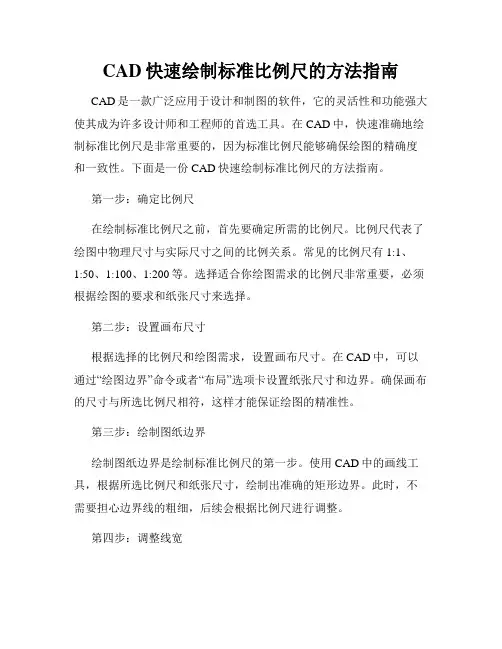
CAD快速绘制标准比例尺的方法指南CAD是一款广泛应用于设计和制图的软件,它的灵活性和功能强大使其成为许多设计师和工程师的首选工具。
在CAD中,快速准确地绘制标准比例尺是非常重要的,因为标准比例尺能够确保绘图的精确度和一致性。
下面是一份CAD快速绘制标准比例尺的方法指南。
第一步:确定比例尺在绘制标准比例尺之前,首先要确定所需的比例尺。
比例尺代表了绘图中物理尺寸与实际尺寸之间的比例关系。
常见的比例尺有1:1、1:50、1:100、1:200等。
选择适合你绘图需求的比例尺非常重要,必须根据绘图的要求和纸张尺寸来选择。
第二步:设置画布尺寸根据选择的比例尺和绘图需求,设置画布尺寸。
在CAD中,可以通过“绘图边界”命令或者“布局”选项卡设置纸张尺寸和边界。
确保画布的尺寸与所选比例尺相符,这样才能保证绘图的精准性。
第三步:绘制图纸边界绘制图纸边界是绘制标准比例尺的第一步。
使用CAD中的画线工具,根据所选比例尺和纸张尺寸,绘制出准确的矩形边界。
此时,不需要担心边界线的粗细,后续会根据比例尺进行调整。
第四步:调整线宽根据所选的比例尺,调整线宽非常重要。
线宽表示了绘图中线条的粗细程度,与实际尺寸相对应。
在CAD中,可以通过选择“线宽”选项来调整线条的粗细。
根据比例尺,选择适当的线宽,确保线宽与实际尺寸一致。
第五步:绘制图纸标题在绘制标准比例尺的图纸中,添加标题信息是必不可少的。
使用CAD中的文本工具,在图纸的适当位置添加标题、图号、日期等信息。
确保标题的大小和字体适宜,方便浏览和理解。
第六步:绘制比例尺线在CAD中,绘制标准比例尺的关键是绘制比例尺线。
比例尺线是根据实际尺寸绘制的标尺线条,用于测量图纸中距离的实际长度。
使用CAD中的线工具或者多段线工具,根据所选比例尺和绘图需求,在图纸下方或者合适的位置绘制比例尺线。
确保比例尺线的长度和精确度与所选比例尺相符。
第七步:添加标注和尺寸标准比例尺的图纸中,标注和尺寸扮演着重要的角色。
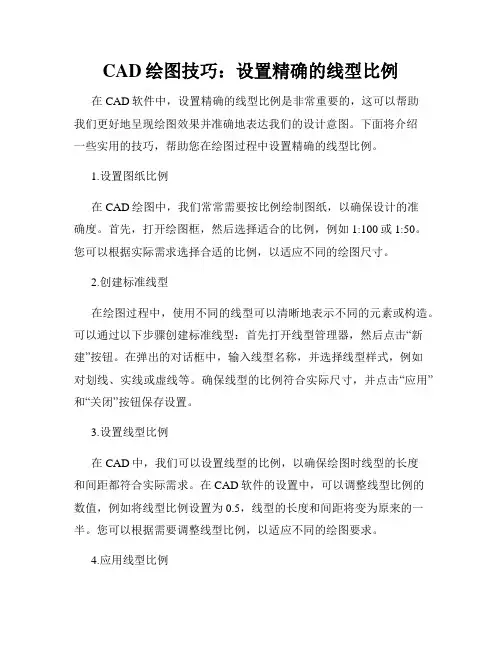
CAD绘图技巧:设置精确的线型比例在CAD软件中,设置精确的线型比例是非常重要的,这可以帮助我们更好地呈现绘图效果并准确地表达我们的设计意图。
下面将介绍一些实用的技巧,帮助您在绘图过程中设置精确的线型比例。
1.设置图纸比例在CAD绘图中,我们常常需要按比例绘制图纸,以确保设计的准确度。
首先,打开绘图框,然后选择适合的比例,例如1:100或1:50。
您可以根据实际需求选择合适的比例,以适应不同的绘图尺寸。
2.创建标准线型在绘图过程中,使用不同的线型可以清晰地表示不同的元素或构造。
可以通过以下步骤创建标准线型:首先打开线型管理器,然后点击“新建”按钮。
在弹出的对话框中,输入线型名称,并选择线型样式,例如对划线、实线或虚线等。
确保线型的比例符合实际尺寸,并点击“应用”和“关闭”按钮保存设置。
3.设置线型比例在CAD中,我们可以设置线型的比例,以确保绘图时线型的长度和间距都符合实际需求。
在CAD软件的设置中,可以调整线型比例的数值,例如将线型比例设置为0.5,线型的长度和间距将变为原来的一半。
您可以根据需要调整线型比例,以适应不同的绘图要求。
4.应用线型比例在绘图过程中,我们可以通过将线型比例应用于图层或对象,来实现不同线型的绘制。
首先,选择需要应用线型比例的图层或对象,然后打开线型属性对话框。
在对话框中,选择“线型比例”选项,并输入您希望的线型比例数值。
点击“应用”和“关闭”按钮,使设置生效。
5.调整线型比例如果您需要调整已经绘制好的线型比例,可以通过一些技巧进行调整。
首先,选择线型需要调整的线型或对象,然后打开线型属性对话框。
在对话框中,调整线型比例数值,并点击“应用”和“关闭”按钮,以完成线型比例的调整。
通过使用上述技巧,我们可以在CAD绘图中设置精确的线型比例,从而更好地表达我们的设计意图。
这些技巧能够帮助我们改善绘图效果,并确保线型的长度和间距符合实际尺寸。
在实际使用过程中,您可以根据需要灵活运用这些技巧,以满足不同的设计要求。
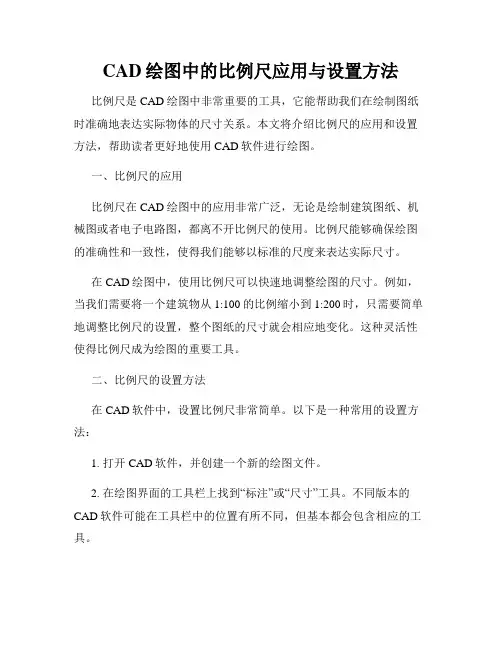
CAD绘图中的比例尺应用与设置方法比例尺是CAD绘图中非常重要的工具,它能帮助我们在绘制图纸时准确地表达实际物体的尺寸关系。
本文将介绍比例尺的应用和设置方法,帮助读者更好地使用CAD软件进行绘图。
一、比例尺的应用比例尺在CAD绘图中的应用非常广泛,无论是绘制建筑图纸、机械图或者电子电路图,都离不开比例尺的使用。
比例尺能够确保绘图的准确性和一致性,使得我们能够以标准的尺度来表达实际尺寸。
在CAD绘图中,使用比例尺可以快速地调整绘图的尺寸。
例如,当我们需要将一个建筑物从1:100的比例缩小到1:200时,只需要简单地调整比例尺的设置,整个图纸的尺寸就会相应地变化。
这种灵活性使得比例尺成为绘图的重要工具。
二、比例尺的设置方法在CAD软件中,设置比例尺非常简单。
以下是一种常用的设置方法:1. 打开CAD软件,并创建一个新的绘图文件。
2. 在绘图界面的工具栏上找到“标注”或“尺寸”工具。
不同版本的CAD软件可能在工具栏中的位置有所不同,但基本都会包含相应的工具。
3. 选择“标注”或“尺寸”工具后,单击鼠标左键选择绘图中需要设置比例尺的线段或者对象。
这个线段或对象是实际尺寸中已知的长度。
4. 在弹出的设置对话框中,选择“比例尺”选项,并输入正确的比例尺数值。
比例尺数值的输入格式通常为1:n,其中n是实际长度与绘图长度的比值。
5. 确认比例尺的设置并保存文件。
设置比例尺后,绘图中的其他线段或对象的尺寸会根据比例尺进行调整。
这样,我们就可以使用CAD软件快速准确地绘制符合实际尺寸要求的图纸。
三、注意事项在使用比例尺进行CAD绘图时,需要注意以下几点:1. 选择正确的比例尺。
比例尺的选择应根据实际需要和绘图的要求进行,以确保图纸的准确性和可读性。
2. 确认绘图的比例尺。
在制作CAD图纸时,应在图纸上标注清楚比例尺,以便他人对图纸进行正确的解读和测量。
3. 注意比例尺的计算。
在进行绘图时,需要确保比例尺的计算准确无误,尤其是在进行放大或缩小图纸尺寸时。
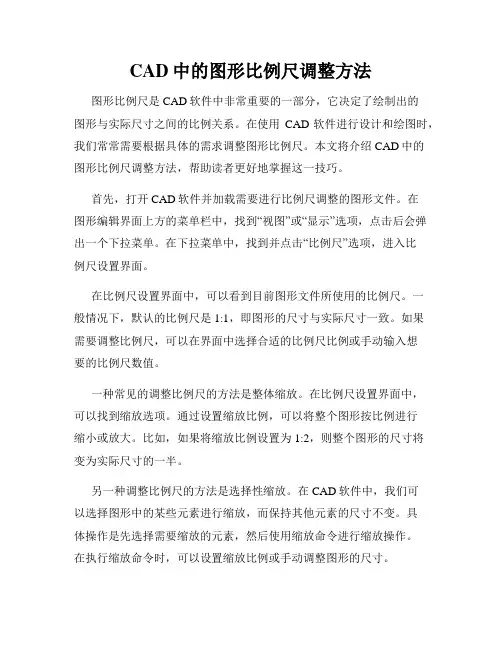
CAD中的图形比例尺调整方法图形比例尺是CAD软件中非常重要的一部分,它决定了绘制出的图形与实际尺寸之间的比例关系。
在使用CAD软件进行设计和绘图时,我们常常需要根据具体的需求调整图形比例尺。
本文将介绍CAD中的图形比例尺调整方法,帮助读者更好地掌握这一技巧。
首先,打开CAD软件并加载需要进行比例尺调整的图形文件。
在图形编辑界面上方的菜单栏中,找到“视图”或“显示”选项,点击后会弹出一个下拉菜单。
在下拉菜单中,找到并点击“比例尺”选项,进入比例尺设置界面。
在比例尺设置界面中,可以看到目前图形文件所使用的比例尺。
一般情况下,默认的比例尺是1:1,即图形的尺寸与实际尺寸一致。
如果需要调整比例尺,可以在界面中选择合适的比例尺比例或手动输入想要的比例尺数值。
一种常见的调整比例尺的方法是整体缩放。
在比例尺设置界面中,可以找到缩放选项。
通过设置缩放比例,可以将整个图形按比例进行缩小或放大。
比如,如果将缩放比例设置为1:2,则整个图形的尺寸将变为实际尺寸的一半。
另一种调整比例尺的方法是选择性缩放。
在CAD软件中,我们可以选择图形中的某些元素进行缩放,而保持其他元素的尺寸不变。
具体操作是先选择需要缩放的元素,然后使用缩放命令进行缩放操作。
在执行缩放命令时,可以设置缩放比例或手动调整图形的尺寸。
需要注意的是,在进行图形比例尺调整时,需要考虑到实际使用环境中的尺寸要求。
比如,在制作建筑平面图时,通常要求1:100的比例尺,即图形上的尺寸是实际尺寸的1/100。
因此,在调整比例尺时,需要根据具体需求进行精确设置。
此外,CAD软件中还提供了一些辅助工具来帮助调整比例尺。
比如,可以使用测量工具来测量图形上的尺寸,然后根据实际尺寸跟需求进行比例尺调整。
此外,CAD软件还提供了对齐工具和标注工具等,可以帮助我们更好地控制和展示图形的尺寸和比例关系。
综上所述,CAD中的图形比例尺调整方法包括整体缩放和选择性缩放。
通过设置合适的缩放比例或手动调整图形的尺寸,可以满足不同需求下图形的比例关系。
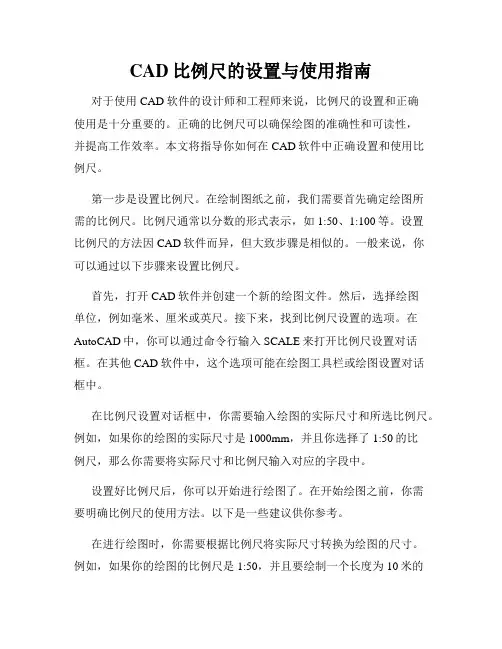
CAD比例尺的设置与使用指南对于使用CAD软件的设计师和工程师来说,比例尺的设置和正确使用是十分重要的。
正确的比例尺可以确保绘图的准确性和可读性,并提高工作效率。
本文将指导你如何在CAD软件中正确设置和使用比例尺。
第一步是设置比例尺。
在绘制图纸之前,我们需要首先确定绘图所需的比例尺。
比例尺通常以分数的形式表示,如1:50、1:100等。
设置比例尺的方法因CAD软件而异,但大致步骤是相似的。
一般来说,你可以通过以下步骤来设置比例尺。
首先,打开CAD软件并创建一个新的绘图文件。
然后,选择绘图单位,例如毫米、厘米或英尺。
接下来,找到比例尺设置的选项。
在AutoCAD中,你可以通过命令行输入SCALE来打开比例尺设置对话框。
在其他CAD软件中,这个选项可能在绘图工具栏或绘图设置对话框中。
在比例尺设置对话框中,你需要输入绘图的实际尺寸和所选比例尺。
例如,如果你的绘图的实际尺寸是1000mm,并且你选择了1:50的比例尺,那么你需要将实际尺寸和比例尺输入对应的字段中。
设置好比例尺后,你可以开始进行绘图了。
在开始绘图之前,你需要明确比例尺的使用方法。
以下是一些建议供你参考。
在进行绘图时,你需要根据比例尺将实际尺寸转换为绘图的尺寸。
例如,如果你的绘图的比例尺是1:50,并且要绘制一个长度为10米的线段,那么你需要将10米转换为对应的绘图尺寸。
计算方法是将10米除以50,得到的结果就是绘图尺寸。
在CAD软件中,你可以使用各种绘图工具来绘制线段、圆形、矩形等几何图形。
在绘制这些图形时,你需要根据实际尺寸和比例尺来确定图形的尺寸。
还有一种常见的情况是在绘图中需要标注尺寸。
在CAD软件中,你可以使用标注工具来标注线段、圆形、矩形等图形的尺寸。
标注工具会自动计算并显示图形的实际尺寸。
在进行绘图和标注时,你需要注意比例尺的准确性。
比例尺的设置和使用都需要仔细检查和核对,以确保绘图的准确性和可读性。
如果发现比例尺不准确,你可以返回比例尺设置对话框进行调整。
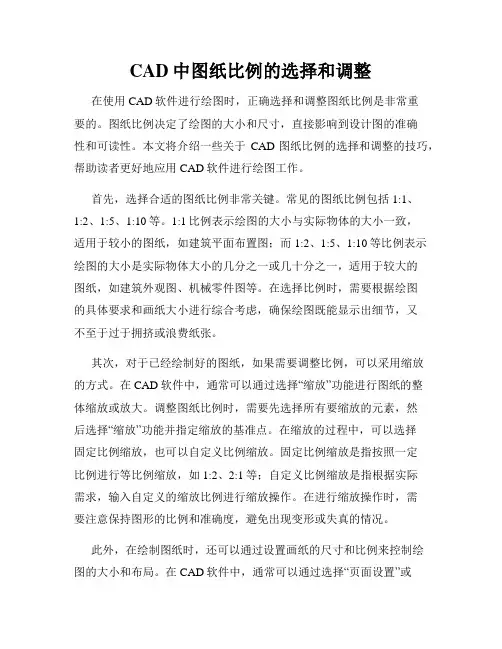
CAD中图纸比例的选择和调整在使用CAD软件进行绘图时,正确选择和调整图纸比例是非常重要的。
图纸比例决定了绘图的大小和尺寸,直接影响到设计图的准确性和可读性。
本文将介绍一些关于CAD图纸比例的选择和调整的技巧,帮助读者更好地应用CAD软件进行绘图工作。
首先,选择合适的图纸比例非常关键。
常见的图纸比例包括1:1、1:2、1:5、1:10等。
1:1比例表示绘图的大小与实际物体的大小一致,适用于较小的图纸,如建筑平面布置图;而1:2、1:5、1:10等比例表示绘图的大小是实际物体大小的几分之一或几十分之一,适用于较大的图纸,如建筑外观图、机械零件图等。
在选择比例时,需要根据绘图的具体要求和画纸大小进行综合考虑,确保绘图既能显示出细节,又不至于过于拥挤或浪费纸张。
其次,对于已经绘制好的图纸,如果需要调整比例,可以采用缩放的方式。
在CAD软件中,通常可以通过选择“缩放”功能进行图纸的整体缩放或放大。
调整图纸比例时,需要先选择所有要缩放的元素,然后选择“缩放”功能并指定缩放的基准点。
在缩放的过程中,可以选择固定比例缩放,也可以自定义比例缩放。
固定比例缩放是指按照一定比例进行等比例缩放,如1:2、2:1等;自定义比例缩放是指根据实际需求,输入自定义的缩放比例进行缩放操作。
在进行缩放操作时,需要注意保持图形的比例和准确度,避免出现变形或失真的情况。
此外,在绘制图纸时,还可以通过设置画纸的尺寸和比例来控制绘图的大小和布局。
在CAD软件中,通常可以通过选择“页面设置”或“打印设置”等功能进行画纸的尺寸和比例设置。
在设置画纸尺寸时,可以选择常用的标准尺寸,如A0、A1、A2、A3、A4等,也可以选择自定义尺寸。
在设置画纸比例时,可以根据绘图的具体要求选择合适的比例,同时还可以调整打印区域的大小和位置,确保绘图在打印时能够完整地显示在纸张上。
最后,对于需要进行比例转换的图纸,可以通过调整图纸的尺寸和缩放比例来实现。
比如,如果需将一个1:100的图纸转换为1:50的比例,可以选择先将图纸缩放为1:200的比例,然后再将其放大为1:50的比例。
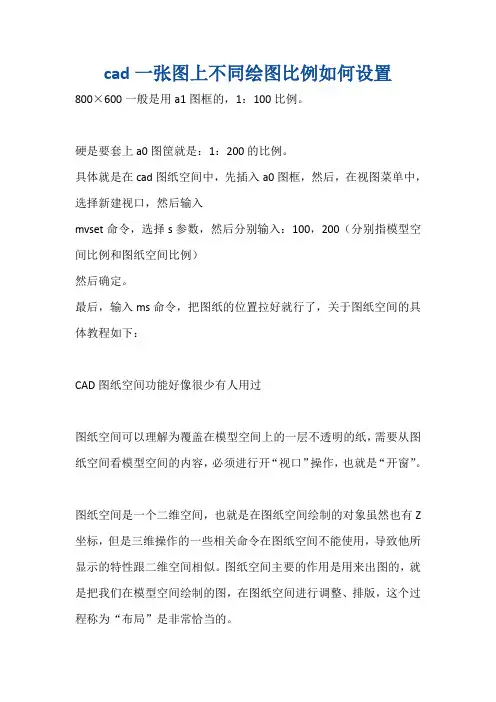
cad一张图上不同绘图比例如何设置800×600一般是用a1图框的,1:100比例。
硬是要套上a0图筐就是:1:200的比例。
具体就是在cad图纸空间中,先插入a0图框,然后,在视图菜单中,选择新建视口,然后输入mvset命令,选择s参数,然后分别输入:100,200(分别指模型空间比例和图纸空间比例)然后确定。
最后,输入ms命令,把图纸的位置拉好就行了,关于图纸空间的具体教程如下:CAD图纸空间功能好像很少有人用过图纸空间可以理解为覆盖在模型空间上的一层不透明的纸,需要从图纸空间看模型空间的内容,必须进行开“视口”操作,也就是“开窗”。
图纸空间是一个二维空间,也就是在图纸空间绘制的对象虽然也有Z 坐标,但是三维操作的一些相关命令在图纸空间不能使用,导致他所显示的特性跟二维空间相似。
图纸空间主要的作用是用来出图的,就是把我们在模型空间绘制的图,在图纸空间进行调整、排版,这个过程称为“布局”是非常恰当的。
“视口”则是在图纸空间这张“纸”上开的一个口子,这个口子的大小、形状可以随意使用(详见视图菜单下的视口项)。
在视口里面对模型空间的图形进行缩放(ZOOM)、平移(PAN)、改变坐标系(UCS)等的操作,可以理解为拿着这张开有窗口的“纸”放在眼前,然后离模型空间的对象远或者近(等效ZOOM)、左右移动(等效PAN)、旋转(等效UCS)等操作,更形象的说,就是这些操作是针对图纸空间这张“纸”的,这就可以理解为什么在图纸空间进行若干操作,但是对模型空间没有影响的原因。
如果不再希望改变布局,就需要“锁定视口”。
注意使用诸如STRETCH、TRIM、MOVE、COPY等编辑命令对对象所作的修改,等效于直接在模型空间修改对象,有时为了使单张图纸的布局更加紧凑、美观就需要从图纸空间进入模型空间,进行适当的编辑操作。
熟练的使用图纸空间,需要配合几个方面的设置,也可能要改变自己以前绘图以及出图的习惯,不过我认为用这些去换来轻松的操作,是完全值得的。
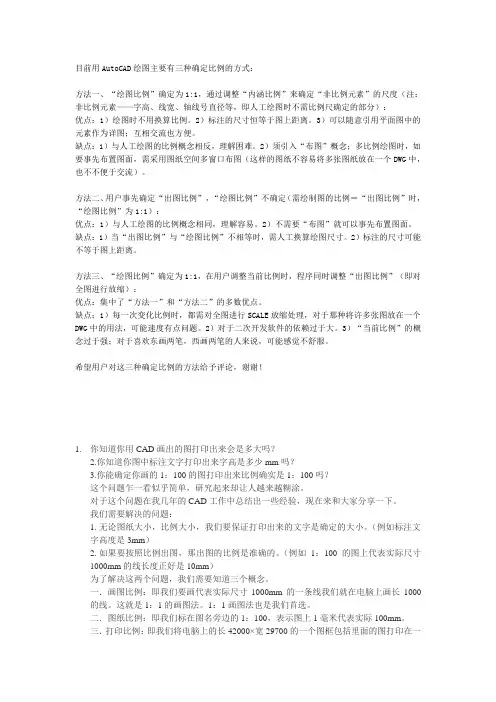
目前用AutoCAD绘图主要有三种确定比例的方式:方法一、“绘图比例”确定为1:1,通过调整“内涵比例”来确定“非比例元素”的尺度(注:非比例元素——字高、线宽、轴线号直径等,即人工绘图时不需比例尺确定的部分):优点:1)绘图时不用换算比例。
2)标注的尺寸恒等于图上距离。
3)可以随意引用平面图中的元素作为详图;互相交流也方便。
缺点:1)与人工绘图的比例概念相反,理解困难。
2)须引入“布图”概念;多比例绘图时,如要事先布置图面,需采用图纸空间多窗口布图(这样的图纸不容易将多张图纸放在一个DWG中,也不不便于交流)。
方法二、用户事先确定“出图比例”,“绘图比例”不确定(需绘制图的比例=“出图比例”时,“绘图比例”为1:1):优点:1)与人工绘图的比例概念相同,理解容易。
2)不需要“布图”就可以事先布置图面。
缺点:1)当“出图比例”与“绘图比例”不相等时,需人工换算绘图尺寸。
2)标注的尺寸可能不等于图上距离。
方法三、“绘图比例”确定为1:1,在用户调整当前比例时,程序同时调整“出图比例”(即对全图进行放缩):优点:集中了“方法一”和“方法二”的多数优点。
缺点:1)每一次变化比例时,都需对全图进行SCALE放缩处理,对于那种将许多张图放在一个DWG中的用法,可能速度有点问题。
2)对于二次开发软件的依赖过于大。
3)“当前比例”的概念过于强;对于喜欢东画两笔,西画两笔的人来说,可能感觉不舒服。
希望用户对这三种确定比例的方法给予评论,谢谢!1.你知道你用CAD画出的图打印出来会是多大吗?2.你知道你图中标注文字打印出来字高是多少mm吗?3.你能确定你画的1:100的图打印出来比例确实是1:100吗?这个问题乍一看似乎简单,研究起来却让人越来越糊涂。
对于这个问题在我几年的CAD工作中总结出一些经验,现在来和大家分享一下。
我们需要解决的问题:1. 无论图纸大小,比例大小,我们要保证打印出来的文字是确定的大小。
(例如标注文字高度是3mm)2. 如果要按照比例出图,那出图的比例是准确的。

为CAD绘图设置精确图纸大小和缩放的方法在使用CAD软件进行绘图设计时,精确的图纸大小和缩放是非常重要的。
合理设置图纸大小可以确保打印或输出的图纸保持正确的比例,而正确的缩放则能够使图纸的细节更加清晰可见。
下面将介绍几种在CAD软件中设置精确图纸大小和缩放的方法。
1. 设置图纸比例在开始绘制图纸之前,首先需要设置图纸的比例。
一般来说,图纸的比例以百分数表示,例如1:50表示实际尺寸与图纸上绘制的尺寸之间的比例为50分之1。
在CAD软件中,可以通过以下步骤设置图纸的比例:a) 打开CAD软件并创建新的绘图文件。
b) 在绘图区域内选择“格式”菜单中的“单位”选项。
c) 在“单位”选项中,选择合适的单位(例如毫米、厘米、英寸等)。
d) 在“单位”选项下方的“比例”框中输入所需的比例,例如1:50。
e) 点击“确定”按钮保存设置。
2. 设置图纸尺寸除了图纸比例,还需要设置图纸的实际尺寸。
在CAD软件中,可以通过以下步骤设置图纸的尺寸:a) 打开CAD软件并创建新的绘图文件。
b) 在绘图区域内选择“格式”菜单中的“图纸设置”选项。
c) 在“图纸设置”对话框中,选择合适的图纸尺寸,例如A4、A3、Letter等。
d) 如果需要,可以在“自定义大小”选项中输入所需的图纸尺寸。
e) 点击“确定”按钮保存设置。
3. 缩放图纸在CAD软件中,经常需要对图纸进行缩放操作,以便更好地展示图纸的细节。
下面是几种常用的缩放图纸的方法:a) 使用缩放命令:在CAD软件中,可以使用缩放命令对图纸进行缩放操作。
只需输入“Z”命令,然后选择合适的缩放比例即可。
例如,输入“Z”命令后选择“0.5”表示将图纸缩小到原来的一半大小。
b) 使用滚轮缩放:在CAD软件中,可以利用鼠标滚轮进行图纸的放大和缩小操作。
只需在绘图区域内进行鼠标滚轮的上下滚动即可实现缩放。
4. 打印图纸最后,当图纸绘制完成后,我们需要打印或输出图纸。
在CAD软件中,可以通过以下步骤打印图纸:a) 选择“文件”菜单中的“打印”选项。
CAD绘制图纸比例选择技巧CAD(Computer-Aided Design)是一种广泛应用于工程设计和制图的计算机辅助软件。
在CAD中,绘图时选择适当的比例至关重要,它决定了图纸的显示效果和准确性。
本文将介绍一些CAD绘制图纸比例选择的技巧,帮助读者更好地运用CAD软件。
1. 理解比例与比例尺比例是指图纸上所绘物体与实际物体大小之间的关系。
比例通常以分数表示,如1:100,表示1单位长度的图纸上所绘物体对应实际物体的100单位长度。
而比例尺是绘制图纸时所用的测量工具,用以将实际尺寸转换为图纸上的尺寸。
比例尺通常以英寸或毫米表示,如1英寸=10英尺。
2. 选择合适的比例在CAD软件中,常见的比例有1:1、1:10、1:50、1:100等。
选择合适的比例要根据绘图的需要以及图纸的规模来决定。
一般来说,大比例适合绘制较大的物体,如建筑物;小比例适合绘制较小的物体,如电子产品。
若对图纸的具体尺寸要求高,可以选择较大的比例,使绘制更加准确。
3. 调整图纸比例在CAD软件中,调整图纸比例可以通过缩放功能实现。
选择需要调整比例的图纸,点击缩放工具,设置缩放比例值,即可实现图纸的比例调整。
注意,在缩放过程中,要保持图纸上图形的比例不变,避免出现失真。
4. 绘制比例尺为了方便测量和确认图纸上物体的尺寸,可以在图纸上绘制比例尺。
选择绘图工具,绘制一条线段,长度与比例尺相符。
在线段两端标注对应的实际尺寸,如10mm。
这样,在后续的绘图过程中,可以通过比例尺来确认图纸上物体的尺寸和比例。
5. 使用单位设置在CAD软件中,通常可以设置绘图时的单位。
根据实际需要,选择适当的单位,如英寸、毫米、米等。
设置单位后,在绘制过程中,CAD软件会自动将实际尺寸转换为选定的单位,并根据比例来显示在图纸上。
6. 利用图层管理在CAD软件中,利用图层管理功能可以更好地控制图纸的比例。
通过将不同比例的元素分别放置在不同的图层上,可以更加清晰地展示图纸的内容。
CAD中的绘图比例与缩放技巧在CAD软件中,绘图比例和缩放技巧是非常重要的,它们可以帮助我们更好地控制图纸的比例和尺寸,从而准确地表达我们的设计意图。
下面将介绍一些常用的绘图比例和缩放技巧。
在开始绘制图纸之前,我们需要确定一个绘图比例。
绘图比例是指图纸上的实际尺寸与所表示对象实际尺寸之间的比例关系。
我们常用的比例有1:1、1:10、1:100等,其中1:1表示图纸上的尺寸与实际尺寸相等。
选择适当的绘图比例可以使我们在设计、布局和展示图纸时更加方便。
在CAD软件中,我们可以通过调整视窗比例来实现绘图比例的设定。
具体操作步骤如下:首先,选择“视图”或“视窗”选项卡,然后选择“缩放”选项,接着选择“自定义”或“比例”选项。
在自定义或比例选项中,我们可以输入想要设定的绘图比例,也可以选择常用的绘图比例。
点击确定后,我们就成功设定了绘图比例。
在CAD软件中,还有一种常用的技巧是缩放功能。
缩放功能可以使我们在处理图纸时更加灵活,方便。
具体操作方法如下:首先,我们可以使用鼠标滚轮来进行缩放操作。
当我们需要放大图纸时,只需向前滚动鼠标滚轮;当我们需要缩小图纸时,只需向后滚动鼠标滚轮。
此外,我们还可以手动选择“缩放”选项,然后输入想要缩放的比例。
在CAD软件中,还有一种常用的缩放技巧是窗口缩放。
具体操作方法如下:首先,我们选择“缩放”选项,然后选择“窗口”选项。
接着,我们用鼠标拖动一个矩形窗口,将需要缩放的图形包含在内。
最后,我们选择缩放比例并点击确定,就可以实现窗口缩放了。
此外,在CAD软件中还有一些其他的绘图比例和缩放技巧。
其中之一是“真实尺寸”技巧。
这种技巧可以实现将图纸上的尺寸与实际尺寸完全一致。
具体操作方法如下:首先,我们选择“视图”选项卡,然后选择“显示”选项,接着选择“视图控制”选项。
在视图控制选项中,我们可以选择“真实比例”或“实际大小”选项。
这样,我们就可以使图纸上的尺寸与实际尺寸完全一致。
绘图比例和缩放技巧在CAD软件中是非常重要的。
学会在CAD中绘制比例尺CAD(计算机辅助设计)是现代工程设计中常用的软件工具。
在CAD中绘制比例尺是一个非常基础的技巧,它能够帮助工程师准确地测量和绘制图纸。
下面将介绍如何在CAD中绘制比例尺。
首先,打开CAD软件并选择相应的绘图模板。
通常情况下,选择米制单位的模板会更为常见,但具体选择哪个模板取决于你的设计需求。
接下来,选择绘制比例尺所需的绘图工具。
在CAD中,可以使用直线工具、标注工具和编辑工具等。
例如,使用直线工具选择两点绘制一条直线,作为比例尺的起点和终点。
然后,使用标注工具添加比例尺的尺寸标注,以确保绘制出的比例尺能够准确测量。
在绘制比例尺之前,需要确定比例尺的实际长度和绘图中的长度。
比例尺的实际长度由设计需求和实际尺寸决定,而绘图中的长度则由CAD软件提供的缩放比例来确定。
通过将实际长度与绘图中的长度相除,得到比例尺的比例。
例如,将比例尺的实际长度设定为10米,而绘图中的长度为50个单位长度。
则比例尺的比例为10/50 = 0.2。
我们可以在标注中添加“1:0.2”或“1:5”等比例信息。
在CAD中,可以通过调整画布的缩放比例来实现绘制比例尺的效果。
具体操作步骤如下:1. 选择缩放工具,通常位于绘图工具栏上方的工具栏中。
2. 点击缩放工具,在弹出的选项中选择“窗口”选项。
3. 在绘图中选择比例尺区域,即绘制比例尺的起点和终点之间的区域。
可以通过点击两个点来绘制一个矩形选择区域。
4. 选择绘制区域后,按下回车键,CAD软件将自动调整画布的缩放比例,使得比例尺的长度在绘图中对应设定的长度。
通过上述步骤,我们就可以在CAD中绘制出所需的比例尺。
在绘制比例尺时,需要确保比例尺的尺寸标注清晰可见,并且比例尺的比例信息准确无误。
此外,绘制比例尺还有一些技巧和注意事项,如下:- 选择合适的比例尺,以满足设计需求和绘图要求。
比例尺过大或过小都可能造成绘图不精确。
- 在绘图之前,需要准确测量设计物体的实际尺寸。
cad绘图比例怎么调出来
我们知道CAD中的绘图比例是可以调节的,那么大家知道cad绘图比例怎么调出来吗?下面是店铺整理的cad绘图比例怎么调出来的方法,希望能给大家解答。
cad绘图比例怎么调出来的方法:
1.先说图形单位和图纸单位的区别以及和比例尺的联系。
比如要画一根100米的线,则米就是图形单位,如果CAD没有设置的话,默认是毫米单位,也就是图纸单位。
比例尺是1::1000的话,代表图上1mm,实际1000mm也就是1米。
不过画图时,一般都按1:1画,在打印出图时再根据需要调整打印比例的。
2.图形单位包括长度单位,角度单位,缩放单位,光源单位以及方向单位。
在菜单栏中点击格式>单位,弹出的对话框中设置长度类型为小数,精度为0.000,角度为十进制度数,精度为0.00。
3.在图形单位对话框中设置插入时的缩放单位,,缺省毫米,设置光源单位国际。
在下面的方向按钮,弹出方向控制对话框,选中一个基准角度。
按确定按钮,完成设置。
4.在菜单栏中点击格式>比例缩放列表,可以选择现成的缩放比例,也可以自己手动添加。
点击添加按钮,在添加比例对话框中输入比例列表的名称,如1:1.25,输入图纸单位,图形单位,单击确定按钮,这样就新加入一个。
CAD图纸比例尺与单位设置细节讲解在使用CAD软件绘制图纸时,正确设置图纸比例尺和单位是非常重要的。
这项设置不仅会影响到绘制图纸的精确度,还会直接关系到后续工作的准确性。
因此,本文将详细讲解CAD图纸比例尺与单位设置的细节。
首先,我们来讲解图纸比例尺的设置。
在CAD软件中,比例尺用于将实际尺寸转换为图纸上的相对尺寸。
比例尺可以表达为一个分数或一个比例比。
例如,1:100或1/100都是常见的比例尺表示方式。
在绘制图纸前,我们需要先确定绘图所需的比例尺。
一般来说,比例尺的选择应根据图纸的内容和显示要求而定。
比如,对于建筑平面图,通常选择较大的比例尺如1:100;而对于设备布置图,可以选择较小的比例尺如1:500。
在CAD软件中,设置图纸比例尺的方法有多种。
常见的方法是通过绘图比例尺命令(SCALE)进行设置。
具体操作如下:1. 打开CAD软件并创建新的绘图文件。
2. 在命令行中输入SCALE并按下回车键。
3. 在弹出的对话框中,选择比例尺的类型。
这里我们选择“命名比例尺”。
4. 在“比例尺”栏中输入所需的比例尺。
例如,输入1:100。
5. 点击确定,完成比例尺设置。
需要注意的是,在设置比例尺时,要根据绘图的实际要求选择合适的显示比例。
设置过大或过小的比例尺都会影响图纸的可读性和绘制精度。
接下来,让我们来讲解图纸单位的设置。
单位是指在CAD软件中表示长度、角度等物理量的度量单位。
不同的绘图要求可能需要使用不同的单位,因此在绘图之前正确设置单位非常重要。
CAD软件一般提供了各种单位选择,如毫米、厘米、米、英尺等。
根据实际需要选择合适的单位。
在CAD软件中,设置图纸单位的方法如下:1. 打开CAD软件并创建新的绘图文件。
2. 在命令行中输入UNITS并按下回车键。
3. 在弹出的对话框中,选择适用的单位类型。
这里我们以毫米为例。
4. 在“长度”栏中选择毫米,并在对应的输入框中输入所需的精度。
例如,设置为0.01,表示测量结果精确到0.01毫米。
cad中图幅的设置方法步骤详解
我们一般都会把cad的设计图放到图幅里,这样就可以明确的知道这幅图纸的具体范围。
那么大家知道在cad中如何设置图幅的吗?下面是店铺整理的在cad中如何设置图幅的方法,希望能给大家解答。
在cad中设置图幅的方法一
打开CAD2008绘图软件,新建一个绘图界面,如图所示。
在菜单栏“PCCAD”中找到“图纸”,下拉找到“图纸设置”,如图所示。
我这里用的CAD是安装了清华天河的,所以就直接可以调取了。
点“图纸设置”,弹出“清华天河图纸设置”窗口,如图所示。
在“清华天河图纸设置”窗口中我们可以看到有A0到A4五种图幅,但在绘图中我们可能遇到更大的尺寸的图纸,可以对图幅进行相应的比例设置。
在右下角可以对“标题栏”、“附加栏”、“代号栏”等进行设置。
点确定,就可以在需要的位置插入设定好的图框了。
在cad中设置图幅的方法二
1、双击桌面的应用程序快捷方式,进入AutoCAD工作界面。
2、这里以A3图纸为例,420x297(mm)进行绘制。
3、首先设置图层,细实线和粗实线的选择,细实线为绿色,线型为continuous,粗实线白色,仍为continuous。
相信大家在图纸上都应该看见过很多图纸的比例,最重要的是图纸上的比例并不是每张都相同。
一般图纸上的比例都是按照自己所构图设想从而进行设置,毕竟施工的时候需要一些精准的数值。
CAD绘图时如何设置图纸比例?感谢兴趣或者想学习的小伙伴不妨跟着小编一起那看具体操作:
第一步:在我们的电脑桌面上方找到迅捷CAD编辑器图标,双击启动运行。
接着我们会进入到它的操作界面。
当然你可以点击新建图标,从新建立一张图纸绘制。
第二步:在操作界面的上方找到文件窗口,并在下拉框中我们找到打开命令然后用鼠标点击。
在界面所弹出的窗口中快速的把你所需要的图纸文件进行打开。
第三步:图纸进行打开过后,我们可以在图纸上看到之前我们所进行设置的图纸比例。
在界面上方找到格式窗口,在下拉框内我们用鼠标进行点击比例缩放列表命令。
第四步:在界面所弹出的界面中,我们可以直接点选左侧窗口内的系统所进行设置的图纸比例数值,之后在点击界面下面的确定即可。
第五步:如果左侧窗口内的比例数值没有你满意的,我们可以点击修改命令,从而自己进行设置所需要的比例数值。
到此,小编今天的分享就要结束了,对于以上小编所要分享的你还有什么不懂或者疑问之处,小编建议最好是亲自进行操作一边,希望对大家能够有所帮助!。